2015.5 OPEL INSIGNIA gas type
[x] Cancel search: gas typePage 32 of 139
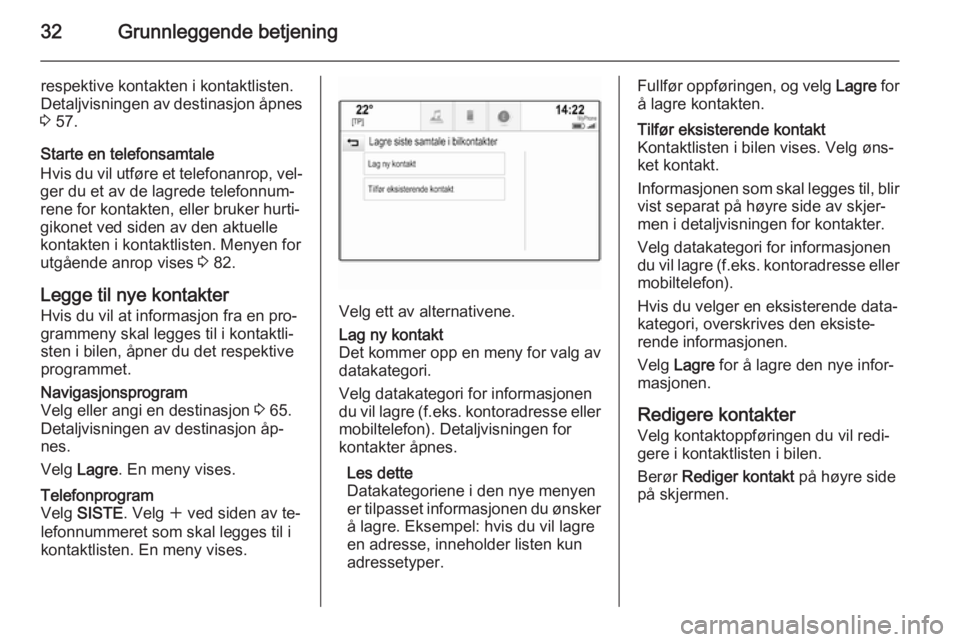
32Grunnleggende betjening
respektive kontakten i kontaktlisten.
Detaljvisningen av destinasjon åpnes
3 57.
Starte en telefonsamtale
Hvis du vil utføre et telefonanrop, vel‐
ger du et av de lagrede telefonnum‐
rene for kontakten, eller bruker hurti‐
gikonet ved siden av den aktuelle
kontakten i kontaktlisten. Menyen for
utgående anrop vises 3 82.
Legge til nye kontakter Hvis du vil at informasjon fra en pro‐
grammeny skal legges til i kontaktli‐
sten i bilen, åpner du det respektive
programmet.Navigasjonsprogram
Velg eller angi en destinasjon 3 65.
Detaljvisningen av destinasjon åp‐ nes.
Velg Lagre . En meny vises.Telefonprogram
Velg SISTE . Velg w ved siden av te‐
lefonnummeret som skal legges til i
kontaktlisten. En meny vises.
Velg ett av alternativene.
Lag ny kontakt
Det kommer opp en meny for valg av
datakategori.
Velg datakategori for informasjonen
du vil lagre (f.eks. kontoradresse eller mobiltelefon). Detaljvisningen for
kontakter åpnes.
Les dette
Datakategoriene i den nye menyen
er tilpasset informasjonen du ønsker å lagre. Eksempel: hvis du vil lagre
en adresse, inneholder listen kun
adressetyper.Fullfør oppføringen, og velg Lagre for
å lagre kontakten.Tilfør eksisterende kontakt
Kontaktlisten i bilen vises. Velg øns‐
ket kontakt.
Informasjonen som skal legges til, blir vist separat på høyre side av skjer‐
men i detaljvisningen for kontakter.
Velg datakategori for informasjonen
du vil lagre (f.eks. kontoradresse eller mobiltelefon).
Hvis du velger en eksisterende data‐
kategori, overskrives den eksiste‐
rende informasjonen.
Velg Lagre for å lagre den nye infor‐
masjonen.
Redigere kontakter
Velg kontaktoppføringen du vil redi‐ gere i kontaktlisten i bilen.
Berør Rediger kontakt på høyre side
på skjermen.
Page 71 of 139
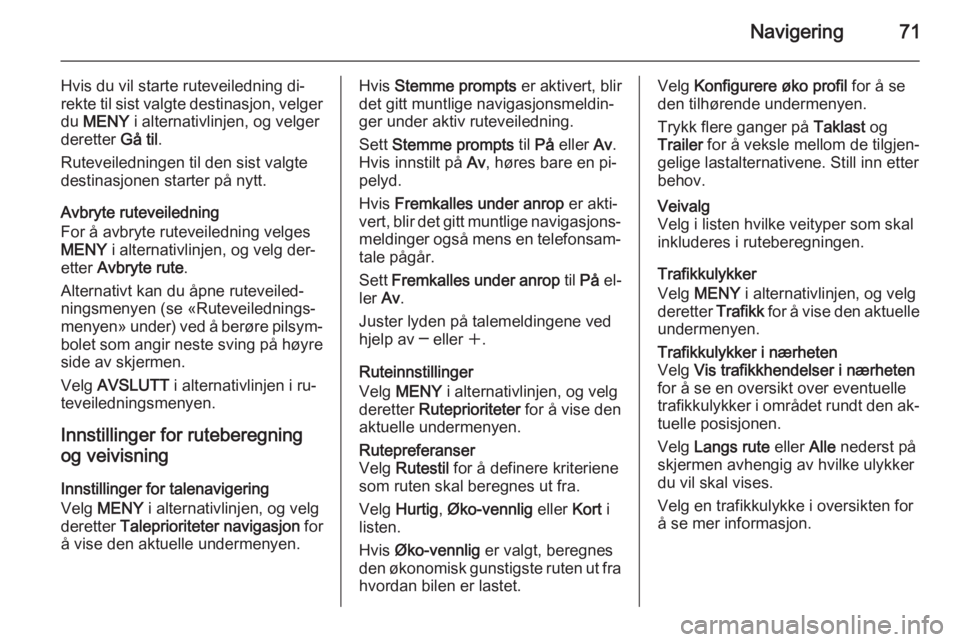
Navigering71
Hvis du vil starte ruteveiledning di‐
rekte til sist valgte destinasjon, velger du MENY i alternativlinjen, og velger
deretter Gå til.
Ruteveiledningen til den sist valgte
destinasjonen starter på nytt.
Avbryte ruteveiledning
For å avbryte ruteveiledning velges
MENY i alternativlinjen, og velg der‐
etter Avbryte rute .
Alternativt kan du åpne ruteveiled‐
ningsmenyen (se «Ruteveilednings‐
menyen» under) ved å berøre pilsym‐
bolet som angir neste sving på høyre side av skjermen.
Velg AVSLUTT i alternativlinjen i ru‐
teveiledningsmenyen.
Innstillinger for ruteberegningog veivisning
Innstillinger for talenavigering
Velg MENY i alternativlinjen, og velg
deretter Taleprioriteter navigasjon for
å vise den aktuelle undermenyen.Hvis Stemme prompts er aktivert, blir
det gitt muntlige navigasjonsmeldin‐
ger under aktiv ruteveiledning.
Sett Stemme prompts til På eller Av.
Hvis innstilt på Av, høres bare en pi‐
pelyd.
Hvis Fremkalles under anrop er akti‐
vert, blir det gitt muntlige navigasjons‐ meldinger også mens en telefonsam‐
tale pågår.
Sett Fremkalles under anrop til På el‐
ler Av.
Juster lyden på talemeldingene ved
hjelp av ─ eller w.
Ruteinnstillinger
Velg MENY i alternativlinjen, og velg
deretter Ruteprioriteter for å vise den
aktuelle undermenyen.Rutepreferanser
Velg Rutestil for å definere kriteriene
som ruten skal beregnes ut fra.
Velg Hurtig , Øko-vennlig eller Kort i
listen.
Hvis Øko-vennlig er valgt, beregnes
den økonomisk gunstigste ruten ut fra
hvordan bilen er lastet.Velg Konfigurere øko profil for å se
den tilhørende undermenyen.
Trykk flere ganger på Taklast og
Trailer for å veksle mellom de tilgjen‐
gelige lastalternativene. Still inn etter behov.Veivalg
Velg i listen hvilke veityper som skal
inkluderes i ruteberegningen.
Trafikkulykker
Velg MENY i alternativlinjen, og velg
deretter Trafikk for å vise den aktuelle
undermenyen.
Trafikkulykker i nærheten
Velg Vis trafikkhendelser i nærheten
for å se en oversikt over eventuelle
trafikkulykker i området rundt den ak‐
tuelle posisjonen.
Velg Langs rute eller Alle nederst på
skjermen avhengig av hvilke ulykker
du vil skal vises.
Velg en trafikkulykke i oversikten for å se mer informasjon.
Page 72 of 139
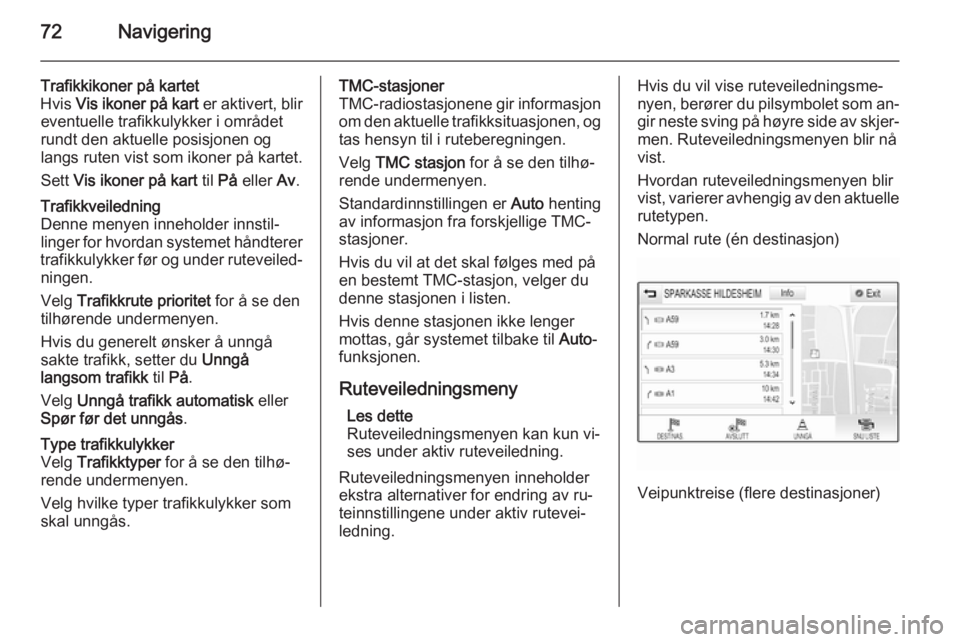
72Navigering
Trafikkikoner på kartet
Hvis Vis ikoner på kart er aktivert, blir
eventuelle trafikkulykker i området rundt den aktuelle posisjonen og
langs ruten vist som ikoner på kartet.
Sett Vis ikoner på kart til På eller Av.Trafikkveiledning
Denne menyen inneholder innstil‐
linger for hvordan systemet håndterer
trafikkulykker før og under ruteveiled‐ ningen.
Velg Trafikkrute prioritet for å se den
tilhørende undermenyen.
Hvis du generelt ønsker å unngå sakte trafikk, setter du Unngå
langsom trafikk til På.
Velg Unngå trafikk automatisk eller
Spør før det unngås .Type trafikkulykker
Velg Trafikktyper for å se den tilhø‐
rende undermenyen.
Velg hvilke typer trafikkulykker som
skal unngås.TMC-stasjoner
TMC-radiostasjonene gir informasjon om den aktuelle trafikksituasjonen, og
tas hensyn til i ruteberegningen.
Velg TMC stasjon for å se den tilhø‐
rende undermenyen.
Standardinnstillingen er Auto henting
av informasjon fra forskjellige TMC-
stasjoner.
Hvis du vil at det skal følges med på
en bestemt TMC-stasjon, velger du
denne stasjonen i listen.
Hvis denne stasjonen ikke lenger
mottas, går systemet tilbake til Auto-
funksjonen.
Ruteveiledningsmeny Les dette
Ruteveiledningsmenyen kan kun vi‐
ses under aktiv ruteveiledning.
Ruteveiledningsmenyen inneholder
ekstra alternativer for endring av ru‐
teinnstillingene under aktiv rutevei‐
ledning.Hvis du vil vise ruteveiledningsme‐ nyen, berører du pilsymbolet som an‐ gir neste sving på høyre side av skjer‐
men. Ruteveiledningsmenyen blir nå
vist.
Hvordan ruteveiledningsmenyen blir
vist, varierer avhengig av den aktuelle
rutetypen.
Normal rute (én destinasjon)
Veipunktreise (flere destinasjoner)
Page 76 of 139

76TalegjenkjenningTalegjenkjenningGenerell informasjon .................... 76
Bruk ............................................. 78Generell informasjon
Innebygd talegjenkjenning
Innebygd talegjenkjenning gjør at du
kan styre forskjellige funksjoner i info‐ tainmentsystemet ved hjelp talemel‐
dinger. Den finner kommandoer og
nummer-rekkefølger uavhengig av
hvem som snakker. Kommandoene
og de numeriske rekkene kan uttales
uten å ta pause mellom ordene.
Ved feilbetjening eller feilkomman‐
doer vil talegjenkjenningen gi deg til‐
bakemelding i form av visuelle og/el‐
ler hørbare meldinger og be deg om å oppgi ønsket kommando på nytt.
Talegjenkjenningen bekrefter viktige
kommandoer og stiller spørsmål ved
behov.
Kommandoene for å utføre en hand‐
ling kan generelt sett gis på flere for‐
skjellige måter. De fleste, unntatt rei‐
semål og taletastatur, kan uttrykkes i
en enkelt kommando.
Hvis handlingen krever mer enn én
kommando, går du fram slik:I den første kommandoen angir du
hvilken type handling som skal utfø‐
res (f.eks. «Legg inn navigasjonsde‐
stinasjon»). Systemet veileder deg
deretter gjennom trinnene for å legge inn nødvendig informasjon. Hvis det
for eksempel trengs et reisemål for
veivisning, si "Navigering" eller "Angi
reisemål".
Les dette
Talegjenkjenningen starter ikke før
den er aktivert, for å sikre at samtaler
som foregår inne i bilen ikke fører til
uønsket aktivering av systemfunk‐ sjonene.
InformasjonSpråkstøtte ■ Talegjenkjenningssystemet tilbyr ikke alle språkene som er tilgjenge‐
lig på Infotainmentdisplayet.
■ Talegjenkjenning er kun tilgjengelig
for støttede visningsspråk.
Velg et støttet visningsspråk for å
styre infotainmentsystemet ved
hjelp av talekommandoer. Om å
endre displayspråk, se "Språk" i ka‐
pitlet "Systeminnstillinger" 3 39.
Page 80 of 139
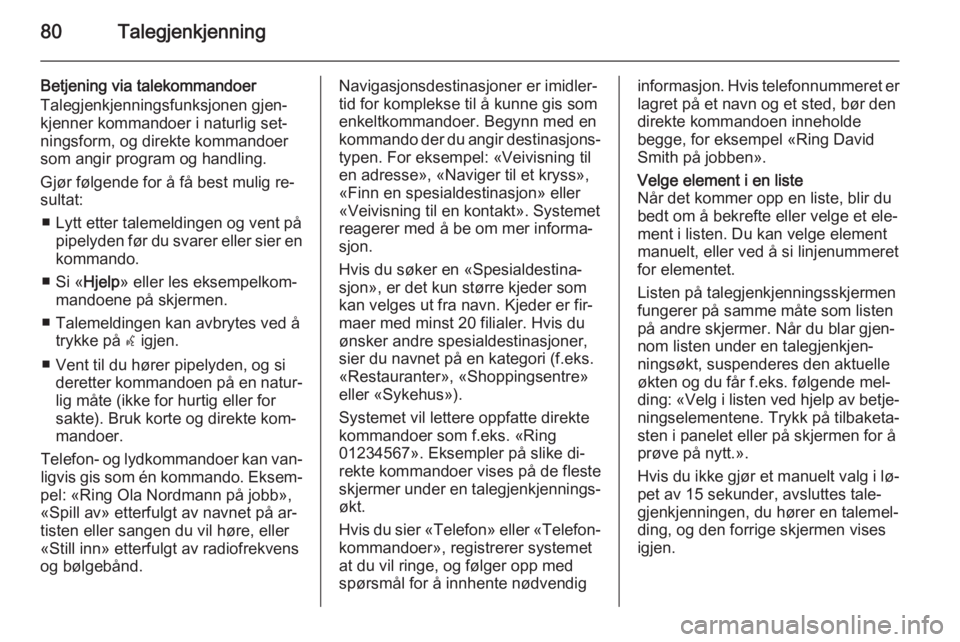
80Talegjenkjenning
Betjening via talekommandoer
Talegjenkjenningsfunksjonen gjen‐
kjenner kommandoer i naturlig set‐
ningsform, og direkte kommandoer
som angir program og handling.
Gjør følgende for å få best mulig re‐
sultat:
■ Lytt etter talemeldingen og vent på pipelyden før du svarer eller sier enkommando.
■ Si « Hjelp» eller les eksempelkom‐
mandoene på skjermen.
■ Talemeldingen kan avbrytes ved å trykke på w igjen.
■ Vent til du hører pipelyden, og si deretter kommandoen på en natur‐
lig måte (ikke for hurtig eller for
sakte). Bruk korte og direkte kom‐
mandoer.
Telefon- og lydkommandoer kan van‐
ligvis gis som én kommando. Eksem‐
pel: «Ring Ola Nordmann på jobb»,
«Spill av» etterfulgt av navnet på ar‐
tisten eller sangen du vil høre, eller
«Still inn» etterfulgt av radiofrekvens
og bølgebånd.Navigasjonsdestinasjoner er imidler‐
tid for komplekse til å kunne gis som
enkeltkommandoer. Begynn med en
kommando der du angir destinasjons‐ typen. For eksempel: «Veivisning tilen adresse», «Naviger til et kryss»,
«Finn en spesialdestinasjon» eller
«Veivisning til en kontakt». Systemet
reagerer med å be om mer informa‐
sjon.
Hvis du søker en «Spesialdestina‐
sjon», er det kun større kjeder som
kan velges ut fra navn. Kjeder er fir‐
maer med minst 20 filialer. Hvis du
ønsker andre spesialdestinasjoner,
sier du navnet på en kategori (f.eks.
«Restauranter», «Shoppingsentre»
eller «Sykehus»).
Systemet vil lettere oppfatte direkte
kommandoer som f.eks. «Ring
01234567». Eksempler på slike di‐
rekte kommandoer vises på de fleste
skjermer under en talegjenkjennings‐
økt.
Hvis du sier «Telefon» eller «Telefon‐
kommandoer», registrerer systemet
at du vil ringe, og følger opp med
spørsmål for å innhente nødvendiginformasjon. Hvis telefonnummeret er lagret på et navn og et sted, bør den
direkte kommandoen inneholde
begge, for eksempel «Ring David
Smith på jobben».Velge element i en liste
Når det kommer opp en liste, blir du
bedt om å bekrefte eller velge et ele‐
ment i listen. Du kan velge element
manuelt, eller ved å si linjenummeret
for elementet.
Listen på talegjenkjenningsskjermen
fungerer på samme måte som listen
på andre skjermer. Når du blar gjen‐
nom listen under en talegjenkjen‐
ningsøkt, suspenderes den aktuelle
økten og du får f.eks. følgende mel‐
ding: «Velg i listen ved hjelp av betje‐
ningselementene. Trykk på tilbaketa‐
sten i panelet eller på skjermen for å
prøve på nytt.».
Hvis du ikke gjør et manuelt valg i lø‐
pet av 15 sekunder, avsluttes tale‐
gjenkjenningen, du hører en talemel‐
ding, og den forrige skjermen vises
igjen.